win7系统pf使用率太高怎么办 win7系统pf使用率太高解决方法
2019-06-23 08:15:01
pf是英文page file的缩写,也就是页面文件即电脑的虚拟内存,如果pf使用率太高了,就会导致电脑的运行速度变卡,那么win7系统pf使用率太高怎么办呢?今天为大家分享win7系统pf使用率太高的解决方法。
pf使用率太高解决方法:
1、首先右键点击计算机,选择属性打开属性页,可以在桌面上点击也可以在开始菜单中打开;如图所示:
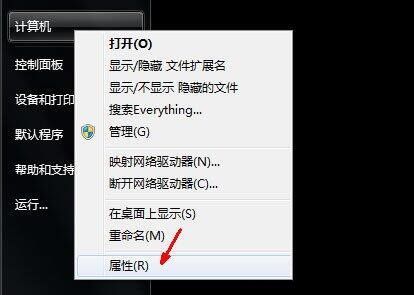
2、在电脑属性页中,点击左边栏中的高级系统设置选项;如图所示:
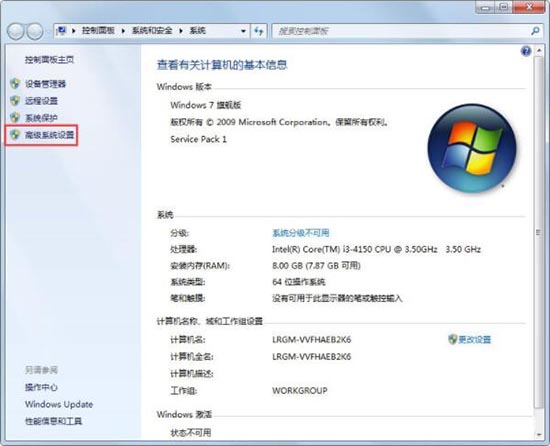
3、在系统属性的高级标签页中,第一个性能栏里面,有一个设置的按钮,在这里可以设置许多东西,其中有一项便是设置虚拟内存;如图所示:
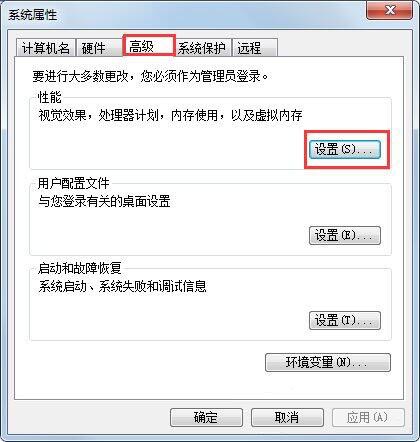
4、在性能选项页面中,点击中间的那个高级的选项标签;如图所示:
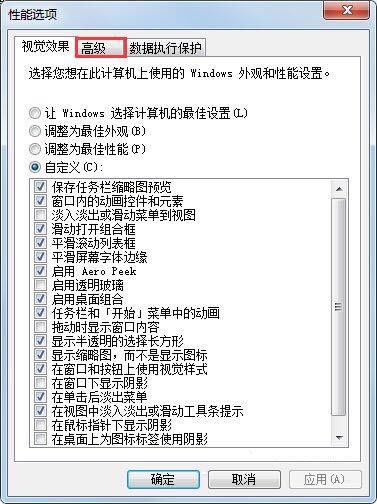
5、在高级标签页面中,在虚拟内存一栏中有一个更改的按钮。这里就是我们要更改虚拟内存的地方,在按钮的上方已经显示了本机的虚拟内在的大小,如果你的虚拟内存小,那么你设置的时候一定要大于显示的这个数值;如图所示:
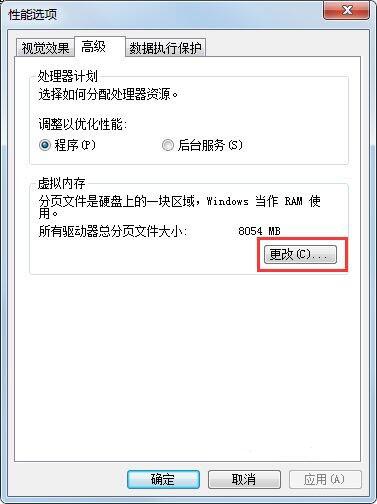
6、在虚拟内存页中,将第一行的小方框中的对勾取消,因为如果不取消下面的设置部分是灰色的不可更改的状态,只有禁用自动管理功能才能自定义设置;如图所示:
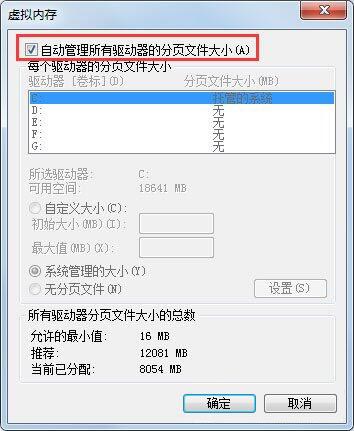
7、因为我们的系统一般都会安装在c盘上,所以,我们只需要把c盘的虚拟内存设置得大一点就可以了。用鼠标点击列表中的C盘,然后点击下面的自定义大小,后面的空白框中就是我们要输入的虚拟内存数值;如图所示:
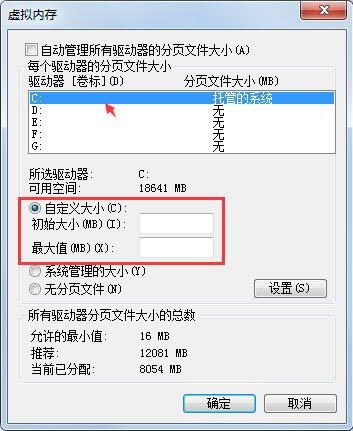
8、在空白框中输入你所需要的虚拟内存大小,一般4G的大小就足够了,当然你也可以设置得更大。输入完成之后,点击下面的确定按钮退出就可以了;如图所示:
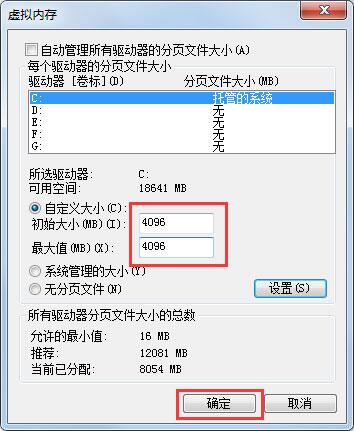
9、虚拟内存的大小对于系统性能的提升并不明显,如果你的电脑明显内存不足,建议升级物理内存。
关于win7系统pf使用率太高的解决方法就为小伙伴们详细分享到这里了,如果用户们使用电脑的时候碰到了同样的问题,可以参考以上方法步骤进行操作哦,希望本篇教程对大家有所帮助,更多精彩教程请关注u启动官方网站。
原文链接:http://www.uqidong.com/help/11343.html
吾空X17武仙笔记本搭载了英特尔酷睿第10代i7处理器以及集成显卡,今天为大家分享吾空X17武仙笔记本...
- [2021-09-29]bios怎么设置网卡启动 bios设置网卡启动操作方法
- [2021-09-29]bios怎么切换显卡 bios切换显卡模式
- [2021-09-28]技嘉Aorus 5笔记本怎么一键安装win10系统
- [2021-09-28]ROG 魔霸4运动版笔记本怎么使用u启动u盘装机一键
- [2021-09-28]磐正IH81MC-Q3主板怎么通过bios设置u盘启动
- [2021-09-27]梅捷SY-A88G-RL主板怎么通过bios设置u盘启动
- [2021-09-26]bios怎么设置cpu超频 bios设置cpu超频操作方法
U盘工具下载推荐
更多>>-
 u启动win10安装工具
[2021-09-22]
u启动win10安装工具
[2021-09-22]
-
 u启动一键装机软件
[2021-09-17]
u启动一键装机软件
[2021-09-17]
-
 u启动一键重装系统软件
[2021-09-17]
u启动一键重装系统软件
[2021-09-17]
-
 什么装机软件干净
[2021-09-16]
什么装机软件干净
[2021-09-16]
 吾空X17武仙笔记本怎么安装win8系
吾空X17武仙笔记本怎么安装win8系
 雷神911 Pro银月笔记本怎么使用u启
雷神911 Pro银月笔记本怎么使用u启
 u启动win 8pe系统维护工具箱_6.3免费
u启动win 8pe系统维护工具箱_6.3免费
 u启动win 7pe系统维护工具箱_6.3免费
u启动win 7pe系统维护工具箱_6.3免费
 bios怎么设置网卡启动 bios设置网卡
bios怎么设置网卡启动 bios设置网卡
 bios怎么切换显卡 bios切换显卡模式
bios怎么切换显卡 bios切换显卡模式
 win10怎么安装视频教学
win10怎么安装视频教学
 u启动u盘启动安装原版win8系统视频
u启动u盘启动安装原版win8系统视频
 win10系统没有兼容性选项怎么办
win10系统没有兼容性选项怎么办
 win10系统提示未安装音频设备怎么
win10系统提示未安装音频设备怎么

 联想win8改win7bios设置方法
联想win8改win7bios设置方法
 技嘉uefi bios如何设置ahci模式
技嘉uefi bios如何设置ahci模式
 惠普电脑uefi不识别u盘怎么办
惠普电脑uefi不识别u盘怎么办
 win8改win7如何设置bios
win8改win7如何设置bios
 bios没有usb启动项如何是好
bios没有usb启动项如何是好
 详析bios设置显存操作过程
详析bios设置显存操作过程
 修改bios让电脑待机不死机
修改bios让电脑待机不死机